1.cat命令:连接文件并打印输出到标准输出设备
cat 命令可以用来显示文本文件的内容(类似于 DOS 下的 type 命令),也可以把几个文件内容附加到另一个文件中,即连接合并文件。
cat 命令的基本格式如下:
[root@localhost ~]# cat [选项] 文件名
或者
[root@localhost ~]# cat 文件1 文件2 > 文件3
这两种格式中,前者用于显示文件的内容,常用选项及各自的含义如表 1 所示;而后者用于连接合并文件。
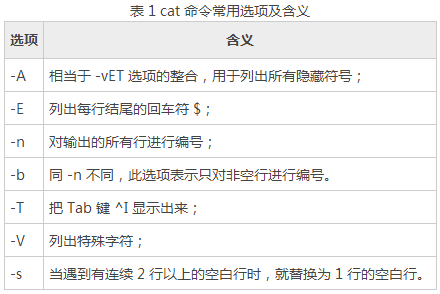
注意,cat 命令用于查看文件内容时,不论文件内容有多少,都会一次性显示。如果文件非常大,那么文件开头的内容就看不到了。不过 Linux 可以使用PgUp+上箭头组合键向上翻页,但是这种翻页是有极限的,如果文件太长,那么还是无法看全文件的内容。
因此,cat 命令适合查看不太大的文件。
2.more命令:分屏显示文件内容
more 命令可以分页显示文本文件的内容,使用者可以逐页阅读文件中内容,此命令的基本格式如下:
[root@localhost ~]# more [选项] 文件名
more 命令比较简单,一般不用什么选项
more 命令的执行会打开一个交互界面,交互命令如下
h 或 ? 显示 more 命令交互命令帮助。
q 或 Q 退出 more。
v 在当前行启动一个编辑器。
:f 显示当前文件的文件名和行号。
!<命令> 或 :!<命令> 在子Shell中执行指定命令。
回车键 向下移动一行。
空格键 向下移动一页。
Ctrl+l 刷新屏幕。
= 显示当前行的行号。
' 转到上一次搜索开始的地方。
Ctrf+f 向下滚动一页。
. 重复上次输入的命令。
/ 字符串 搜索指定的字符串。
d 向下移动半页。
b 向上移动一页。
3. head命令:显示文件开头的内容
head 命令可以显示指定文件前若干行的文件内容,其基本格式如下:
[root@localhost ~]# head [选项] 文件名
-n K 这里的 K 表示行数,该选项用来显示文件前 K 行的内容;如果使用 "-K" 作为参数,则表示除了文件最后 K 行外,显示剩余的全部内容。
-c K 这里的 K 表示字节数,该选项用来显示文件前 K 个字节的内容;如果使用 "-K",则表示除了文件最后 K 字节的内容,显示剩余全部内容。
-v 显示文件名;
注意,如不设置显示的具体行数,则默认显示 10 行的文本数据。
4.less命令:查看文件内容
1)less 命令的作用和 more 十分类似,都用来浏览文本文件中的内容,不同之处在于,使用 more 命令浏览文件内容时,只能不断向后翻看,而使用 less 命令浏览,既可以向后翻看,也可以向前翻看。
不仅如此,为了方面用户浏览文本内容,less 命令还提供了以下几个功能:
使用光标键可以在文本文件中前后(左后)滚屏;
用行号或百分比作为书签浏览文件;
提供更加友好的检索、高亮显示等操作;
兼容常用的字处理程序(如 Vim、Emacs)的键盘操作;
阅读到文件结束时,less 命令不会退出;
屏幕底部的信息提示更容易控制使用,而且提供了更多的信息。
2)less 命令的基本格式如下:
[root@localhost ~]# less [选项] 文件名
-N 显示每行的行号。
-S 行过长时将超出部分舍弃。
-e 当文件显示结束后,自动离开。
-g 只标志最后搜索到的关键同。
-Q 不使用警告音。
-i 忽略搜索时的大小写。
-m 显示类似 more 命令的百分比。
-f 强迫打开特殊文件,比如外围设备代号、目录和二进制文件。
-s 显示连续空行为一行。
-b <缓冲区大小> 设置缓冲区的大小。
-o <文件名> 将 less 输出的内容保存到指定文件中。
-x <数字> 将【Tab】键显示为规定的数字空格。
3)在使用 less 命令查看文件内容的过程中,和 more 命令一样,也会进入交互界面
/字符串 向下搜索“字符串”的功能。
?字符串 向上搜索“字符串”的功能。
n 重复*前一个搜索(与 / 成 ? 有关)。
N 反向重复前一个搜索(与 / 或 ? 有关)。
b 向上移动一页。
d 向下移动半页。
h 或 H 显示帮助界面。
q 或 Q 退出 less 命令。
y 向上移动一行。
空格键 向下移动一页。
回车键 向下移动一行。
【PgDn】键 向下移动一页。
【PgUp】键 向上移动一页。
Ctrl+f 向下移动一页。
Ctrl+b 向上移动一页。
Ctrl+d 向下移动一页。
Ctrl+u 向上移动半页。
j 向下移动一行。
k 向上移动一行。
G 移动至最后一行。
g 移动到第一行。
ZZ 退出 less 命令。
v 使用配置的编辑器编辑当前文件。
[ 移动到本文档的上一个节点。
] 移动到本文档的下一个节点。
p 移动到同级的上一个节点。
u 向上移动半页。
5.tail命令:显示文件结尾的内容
tail 命令和 head 命令正好相反,它用来查看文件末尾的数据,其基本格式如下:
[root@localhost ~]# tail [选项] 文件名
-n K 这里的 K 指的是行数,该选项表示输出最后 K 行,在此基础上,如果使用 -n +K,则表示从文件的第 K 行开始输出。
-c K 这里的 K 指的是字节数,该选项表示输出文件最后 K 个字节的内容,在此基础上,使用 -c +K 则表示从文件第 K 个字节开始输出。
-f 输出文件变化后新增加的数据。
使用 tail -n 3 /etc/passwd 命令和 tail -3 /etc/passwd 的效果是一样的。
监听文件的新増内容。tail 命令有一种比较有趣的用法,可以使用 "-f" 选项来监听文件的新増内容,例如:
[root@localhost ~]#tail -f anaconda-ks.cfg
#光标不会退出文件,而会一直监听在文件的结尾处
这条命令会显示文件的最后 10 行内容,而且光标不会退出命令,每隔一秒会检查一下文件是否增加新的内容,如果增加就追加到原来的输出结果后面并显示。
如果想终止输出,按【Ctrl+c】键中断 tail 命令即可。